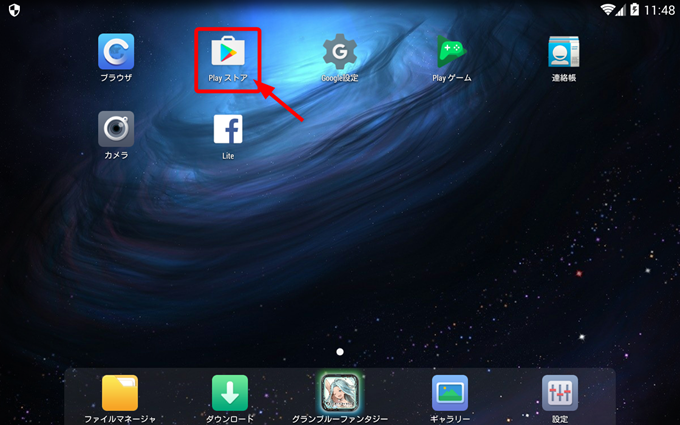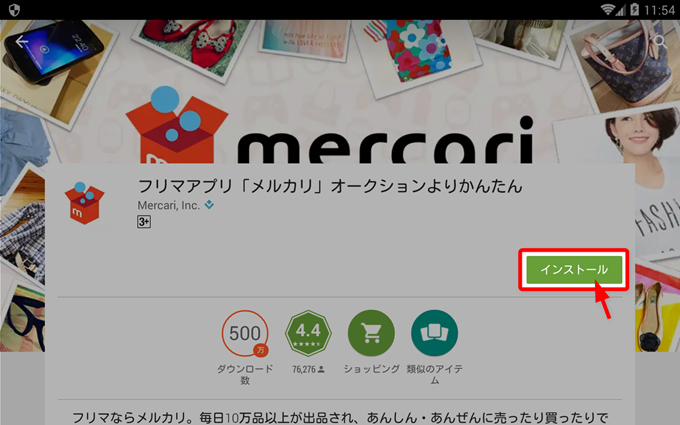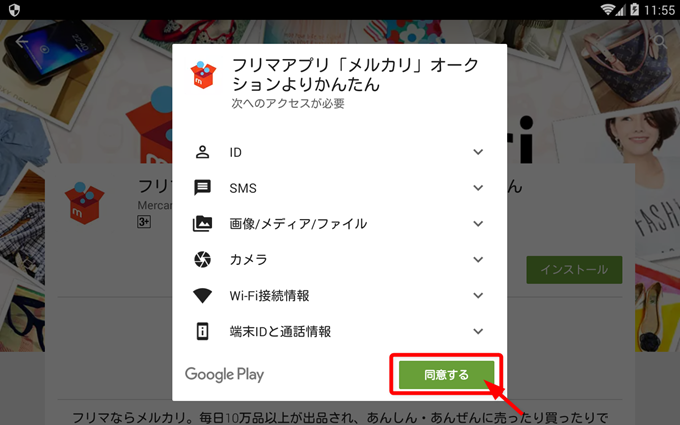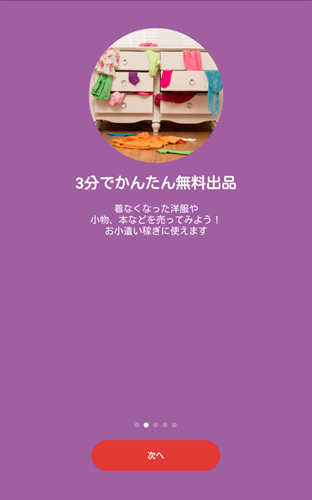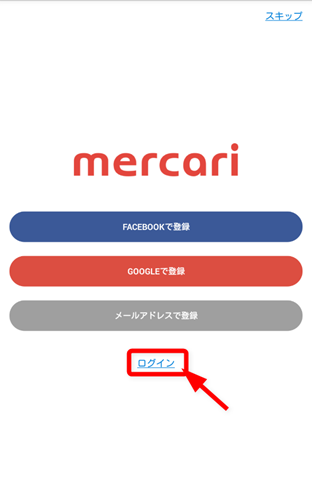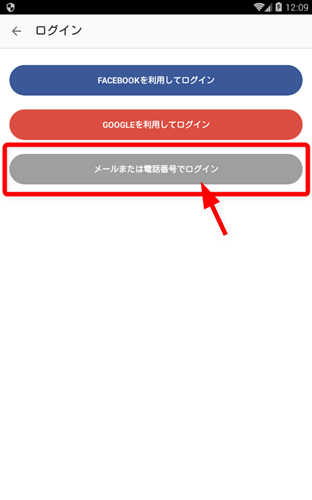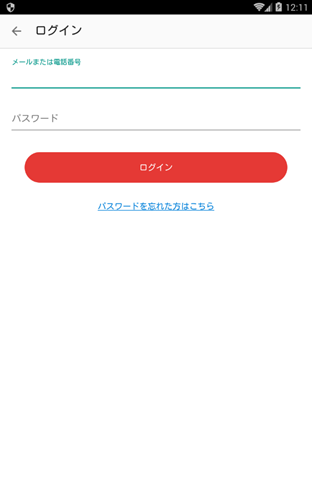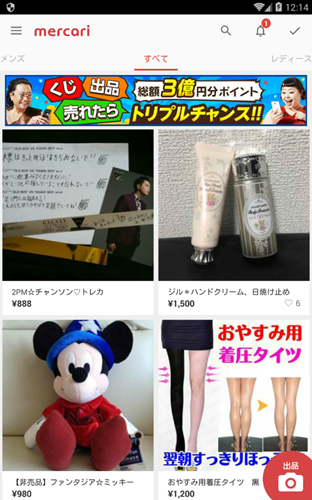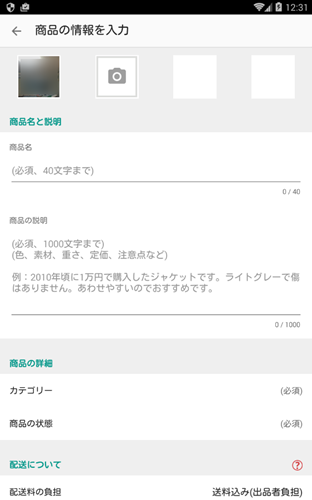メルカリってスマホアプリのイメージがあったのですが、今ではパソコンからでも普通に購入できるようになっています。
ただ、パソコンからは出品することはできません。ですので、出品をしたい場合は、スマホアプリを利用する必要があります。
けれど中にはパソコンしか持っていないという方向けにNoxPlayerというAndroidエミュレーターを利用してメルカリアプリを利用する方法を紹介したいと思います。
今回紹介する方法は、今後のアプリのバージョンアップや仕様変更によって利用できなくなる可能性があります。以下の方法を利用する場合は、「今後利用できなくなる可能性」を踏まえて、それでも良いという場合はご利用ください。もしパソコンから利用できなくなった場合は、スマホを購入して利用する必要があるかもしれません。
目次
パソコンでメルカリを利用する方法

パソコンからメルカリアプリを利用するのに必要な主な手順は以下です。
- メルカリに登録
- NoxPlayerのインストール
- NoxPlayerにメルカリをインストール
僕はWindowsを使用しているので、Windowsでの設定方法です。
出品をせずに購入だけするのであれば、1の登録を行うだけでOKです。
メルカリに登録
パソコンからメルカリに登録するのは簡単です。
まずは、メルカリから「新規会員登録」ボタンを押します。
次に、「メールアドレスで登録」ボタンを押します。
次に、ニックネーム、メールアドレス、パスワードといった会員情報を入力します。
次に、氏名や住所を入力します。
最後に、支払い方法としてクレジットカード情報を入力します。
クレジットカード情報の入力を終えると、会員登録完了画面が表示されるので「メルカリを始める」ボタンを押してください。
個別ページが表示されれば、登録完了です。
メニューなどをクリックすると、
商品一覧が表示されます。
購入するだけなら、これで十分だと思います。
NoxPlayerのインストール

次に、パソコンにAndroidの仮想環境を作成するNoxPlayerをインストールします。
インストール方法は以下を参照してください。
僕はこれまでBlueStacks、Genymotion、Windroyなどなど、いろいろなAndroidエミュレーターを試してきましたが、NoxPlayerが最も使いやすいです。
としても、NoxPlayerでうまくいかない場合は、BlueStacksが次点で設定しやすいかと思います。
NoxPlayerにメルカリをインストール
最後に、メルカリアプリのインストールです。
アプリのインストール
NoxPlayerを起動すると、以下のような画面が表示されるので、Playストアアイコンをクリックしてください。
Google Playページが表示されるので、検索ボックスに「メルカリ」と入力してエンターキーを押してください。
検索結果中に表示される「メルカリ」アプリを選択します。
すると、メルカリの個別ページが表示されるので「インストール」ボタンをクリックしてください。
すると、以下のようなダイアログが表示されるので「同意する」ボタンをクリックしてください。
すると、以下のようにインストールが始まるのでしばらく待ちます。
インストールが完了すると「開く」ボタンをクリックしてください。
すると、メルカリが起動します。
メルカリの起動
アプリを起動すると、データの読み込みが始まるのでしばらく待ちます。
メルカリの案内が表示
データの読み込みが終わると案内が表示されます。
以下は、単にメルカリのアピールポイントなので、どんどん飛ばしてしまってOKです。「メルカリのことがよくわかっていない」という方は、読んでおくと大体のことはわかるかと思います。
スマホで簡単フリマアプリ
メルカリは始めたその瞬間からすぐ売ったり買ったりできるフリマアプリです
3分で簡単無料出品
着なくなった洋服や小物、本などを売ってみよう!お小遣い稼ぎに使えます
クレジットカード/コンビニ/キャリア決済/ATMで支払い
多彩な支払い手段から慣れた方法で支払うことができます
安心の売買システム
購入時のお金は商品が届いてから出品者に振り込まれるので安心です
出品はもちろん無料!
会員登録・月会費・出品費用・カード手数料はかかりません
「さぁ、はじめよう!」ボタンまでとばしてOKです。
メルカリアカウントでログイン
次にメルカリへのログイン画面が表示されます。
アカウントは、最初の方で作成したので、その会員情報を利用します。「ログイン」をクリックしてください。
「メールまたは電話番号でログイン」をクリックしてください。
先程設定した「メールアドレス」と「パスワード」でログインします。
ログインが完了したら、商品一覧ページが表示されます。
個別商品ページはこんな感じです。
画面右下の「出品」ボタン押せば出品作業も行えます。
パソコンに附属しているWEBカメラから写真を撮影できます。(※良いカメラでないと写真があまり綺麗に撮れないかもしれません)
あとは、出品情報などを入力して出品します。
あくまでも、Androidエミュレーターを利用した方法なので、今後の仕様変更で利用できなくなる可能性があるかもしれないのは、ご了承の上ご利用ください。
まとめ
こんな感じで、スマホアプリのメルカリをパソコンから利用することができます。
ただ、もともとスマホ用のアプリなのでパソコンからやるのは何かと不便な操作が必要になるかと思います。
今回の方法は、あくまでスマホをなくしたなどして、次のスマホを買うまでの一時しのぎとしての利用とかにとどめておいたほうが無難かと思います。
実際に、メルカリで出品する場合は、スマホからの利用をおすすめします。